La separación de frecuencias es una técnica usada frecuentemente en los retoques de Beauty, principalmente para limpiar la piel de tu modelo de las pequeñas imperfecciones del rostro, aunque también puede ser utilizada para eliminar cabellos rebeldes, manchas, pequeñas cicatrices, etc.
Su principal atractivo es que permite dejar una piel "perfecta" pero conservando su textura, lo que le da a nuestra fotografía un acabado totalmente natural y realista.
Siguiendo unos simples pasos en Photoshop serás capaz de obtener unos resultados sorprendentes, dignos de un retoque profesional. ¿Te gustaría saber cómo conseguirlo?
¿Qué es la Separación de Frecuencias?
La separación de frecuencias es una técnica profesional de retoque de piel. De hecho es la técnica más utilizada por los profesionales de las revistas de moda. ¿Por qué? Por sus magníficos resultados.
Seguro que habrás visto más de una vez retoques de piel tan agresivos que han suavizado la cara de una modelo hasta dejarla tan lisa como la piel de un melocotón. Quedan tan irreales porque la piel tiene textura, y si ésta desaparece la fotografía queda poco natural.
Como se suele decir, un buen retoque es el que no se nota, y por eso la separación de frecuencias es tan popular entre los profesionales.
Esta técnica separa en dos capas la textura y el color de nuestra fotografía. Así, podremos retocar la piel sin destrozar su textura, para dejarla perfecta pero con un aspecto totalmente natural y realista.
A continuación vamos a ver paso a paso cómo conseguirlo. Para el ejemplo vamos a retocar esta fotografía. Como puedes ver en el recorte, el maquillaje ha quedado muy cuarteado, dando lugar a una piel con un aspecto bastante feo. Con la separación de frecuencias vamos a conseguir dejarla mucho mejor, pero sin perder su textura natural.

La Separación de Frecuencias Paso a Paso
1. Crear las Capas
En primer lugar deberemos duplicar la capa dos veces, desde el menú Capa/Duplicar capa o pulsando el atajo de teclado Control+J. Aunque no es algo necesario, yo suelo meter estas dos capas en un grupo para poder activarlas y desactivarlas, y comprobar así cómo va quedando el retoque, apagando y encendiendo el icono del ojito que encontraremos delante de la carpeta del grupo.
Para aclararnos, simplemente, llamaremos a la capa de arriba Textura y a la de abajo Color. Esto siempre va a ser así, la capa de arriba contendrá la textura de nuestra foto y la de abajo el color.
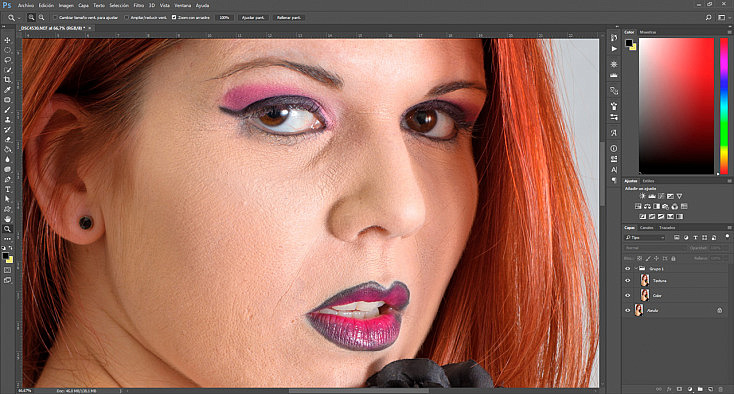
2. Separar las Frecuencias
Ahora es cuando realmente vamos a separar las frecuencias de nuestra foto. Lo primero que deberemos hacer es ir a la capa Color y aplicarle un desenfoque desde el menú Filtro/Desenfocar/Desenfoque gaussiano.
Aunque hay gente que suele darle entre 4 y 8 píxeles de desenfoque, es recomendable poner 2 px, ya que en el siguiente paso vamos a ganar 2 puntos de enfoque con lo que vamos a hacer. Por eso, si añades más desenfoque ahora, no lo recuperarás todo, y estaríamos perdiendo definición. Es cierto que no es demasiada, pero bueno siempre es interesante conservar la máxima nitidez posible.
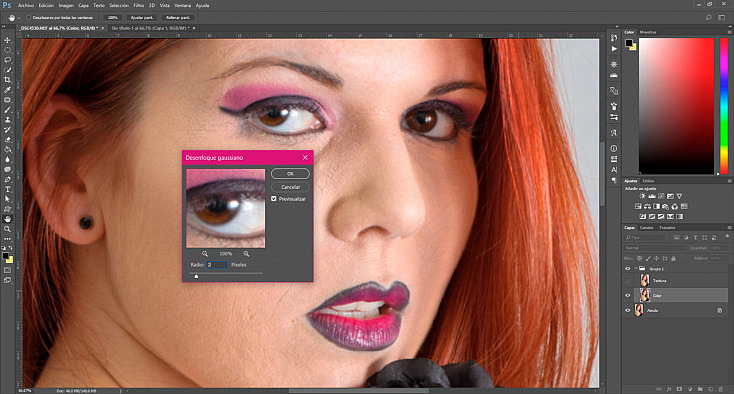
Ahora seleccionaremos la capa Textura e iremos al menú Imagen/Aplicar Imagen. Cambiaremos los siguientes parámetros:
- Capa: Seleccionaremos nuestra capa Color.
- Canal: Lo dejamos en RGB, pero marcaremos la casilla Invertir.
- Fusión: La cambiaremos al modo Añadir.
- Nos aparecerán debajo unos parámetros nuevos. Normalmente, por defecto suele salir ya bien. Asegúrate de que la Escala está en 2 (los 2 puntos de enfoque que te dije antes que ganaríamos) y que el Desplazamiento está en 0.
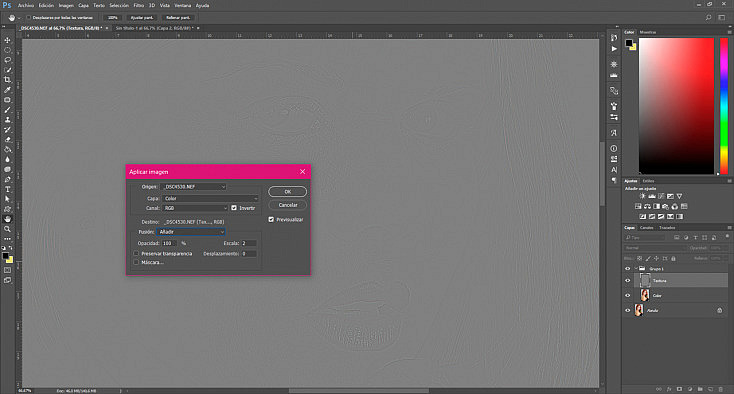 Si lo has hecho todo bien, la imagen te quedará en gris con los contornos ligeramente marcados. No te preocupes, ahora vamos a hacer que esto quede bien cambiando el Modo de Fusión de la capa. Asegúrate de tener la capa Textura seleccionada, y encima de ella en la ventana de capas verás que hay un desplegable que pone "Normal". Ábrelo y cambia el modo de fusión a Luz Lineal.
Si lo has hecho todo bien, la imagen te quedará en gris con los contornos ligeramente marcados. No te preocupes, ahora vamos a hacer que esto quede bien cambiando el Modo de Fusión de la capa. Asegúrate de tener la capa Textura seleccionada, y encima de ella en la ventana de capas verás que hay un desplegable que pone "Normal". Ábrelo y cambia el modo de fusión a Luz Lineal.
Ahora ya volverás a tener tu fotografía con un aspecto normal. Si lo has hecho bien, al apagar y encender el ojo del grupo no deberías notar ningún cambio; a lo sumo un ligerísimo cambio en el contraste de la fotografía.
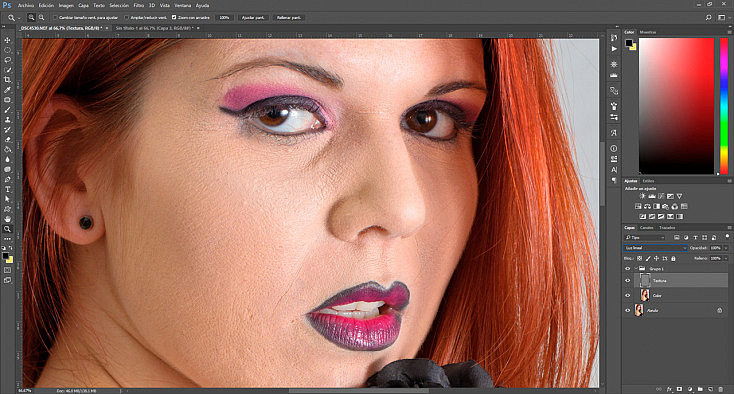
3. Retocar la Piel
Ahora que ya tenemos separadas las frecuencias, es hora de empezar a retocar la piel. Este es un proceso sencillo pero muy laborioso. Con esto me refiero a que no va a ser complicado hacerlo, pero sí nos va a requerir bastante tiempo si queremos hacerlo bien.
Este retoque constará de dos partes. Por una parte retocaremos la textura y por otra el color de nuestra fotografía. Pese a que serán dos procesos que realizaremos por separado, sí que es verdad que hay algunas imperfecciones que contendrán información tanto en la capa de textura como en la de color, por lo que deberemos retocarlas en ambas capas. Es el caso por ejemplo de los pelos, los granos bastante grandes, las arrugas muy pronunciadas, las cicatrices muy claras o muy oscuras, los lunares o las venitas de los ojos.
- Retocar textura
Para retocar la textura podemos usar cualquiera de las herramientas de clonación, aunque personalmente suelo usar el pincel corrector ![]() . Será importante ir tomando muestras constantemente, para clonar la textura de la piel más cercana a la zona que estemos retocando, ya que la textura puede cambiar mucho de unas zonas a otras.
. Será importante ir tomando muestras constantemente, para clonar la textura de la piel más cercana a la zona que estemos retocando, ya que la textura puede cambiar mucho de unas zonas a otras.
Usaremos un tamaño muy pequeño, cuanto más pequeño más preciso será el retoque y más natural va a quedar. Lo ideal es que tenga el mismo tamaño que los poros de la piel que vamos a ir clonando. Es por eso por lo que esta técnica es tan laboriosa, porque literalmente vamos a ir clonando los poros más bonitos y cerrados, sobre los poros más abiertos, o sobre otras imperfecciones.
Así pues, el proceso consiste en acercar mucho nuestra fotografía con la herramienta lupa, e ir tomando muestras y clonando la textura que nos gusta sobre la textura que no nos gusta.
Alguna gente prefiere añadir una capa de ajuste de blanco y negro e incluso alguna de niveles o curvas para destacar más la textura y ayudarse así a retocarla mejor. Si decides usar este método, luego simplemente deberás eliminarlas cuando termines.
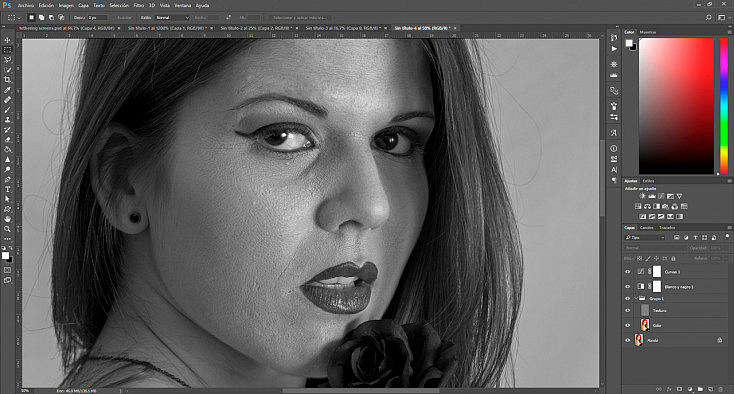
- Igualar color
Para retocar la capa de color podemos usar diferentes herramientas. Puedes utilizar, al igual que antes, el pincel corrector para la mayor parte de las zonas. Sin embargo, si quieres aclarar u oscurecer alguna zona concreta o, por ejemplo, eliminar una rojez, te será más útil el tampón de clonar ![]() . Si ves que es demasiado agresivo, prueba a usarlo con dureza 0 y con baja opacidad.
. Si ves que es demasiado agresivo, prueba a usarlo con dureza 0 y con baja opacidad.
De la misma manera que antes, deberás ir poco a poco tomando muestras del color que te guste para clonarlo sobre el color que no te guste.
Otra cosa que podemos hacer en esta capa es mejorar el maquillaje, e incluso crearlo. Directamente con la herramienta pincel ![]() podemos mejorar el delineado de los ojos o los labios con un pincel fino y un poco duro, e incluso dibujar sombras o colorete con un pincel muy difuso. Prueba a bajarle la opacidad si es demasiado agresivo.
podemos mejorar el delineado de los ojos o los labios con un pincel fino y un poco duro, e incluso dibujar sombras o colorete con un pincel muy difuso. Prueba a bajarle la opacidad si es demasiado agresivo.
Finalmente también puedes usar en esta capa la técnica dodge & burn para crear volúmenes y brillos.

4. Ajustes Finales
Este proceso puede ser muy laborioso e incluso puede que no sepas cuando terminar. Todo dependerá del tamaño final al que la gente vaya a ver tu fotografía, no será lo mismo colgarla en Facebook que subirla a tamaño grande en una plataforma como Flickr o 500px.
Así pues, aleja tu fotografía hasta el tamaño en el que va a ser observada, y apaga y enciende el ojo del grupo que hemos creado para la separación de frecuencias. Así podrás observar todos los cambios, para detectar si hay alguna cosa que hayas olvidado o alguna zona retocada que no te guste.
Finalmente, también puedes probar a bajar un poco la opacidad del grupo de separación de frecuencias si quieres darle un aspecto más natural a tu fotografía, para no dejar la piel "demasiado perfecta".
¡Atrévete a Probar la Separación de Frecuencias!
Sí, es un proceso largo y laborioso, pero de verdad que merece la pena. Nunca una piel te quedará tan perfecta como con la separación de frecuencias. En retratos más alejados quizás no sea necesaria, si vamos a ver la fotografía a "tamaño web", pero sin duda para retratos muy cercanos tipo beauty es la técnica que mejores resultados te va a ofrecer.
Así que piérdele el miedo al retoque, ¡y atrévete a probar la separación de frecuencias!



